ネコを動かすには
こんなのが目標
ここにあります
ユーチューブ解説
始める前に
↓ここを押して、ページを2つ開いておきます★スクラッチが別ページで開きます★
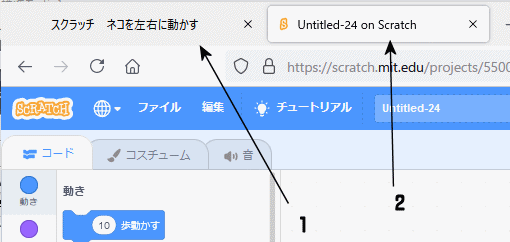
1と2の2つのページが開いています。
1をおしたり、2をおしてみてください。
2つの画面が変わりますので、1を見ながら2でプログラムを作ります。
旗を押したらネコが動く
こんなのを作ってみましょうユーチューブ動画解説←動画があります
左の[イベント]のなかから、[旗(はた)が押(お)されたとき]をえらびます。
次に[動き]の中から[10歩(ぽ)動(うご)かす]を選びます。
やり方を説明すると・・・
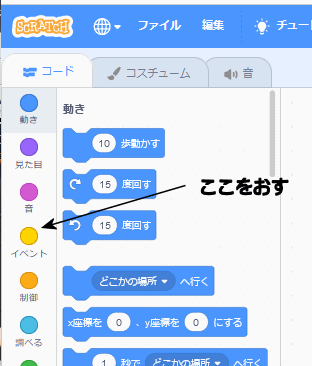
下のようになりますので
旗が押されたらを右へ引っ張り出します。
引っ張り出すことを、ドラッグといいます。
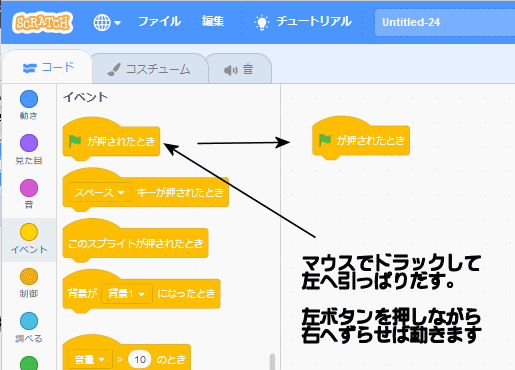
次に、【動き】の中になる【10歩動かす】を引っ張り出して
2つをつなげます。
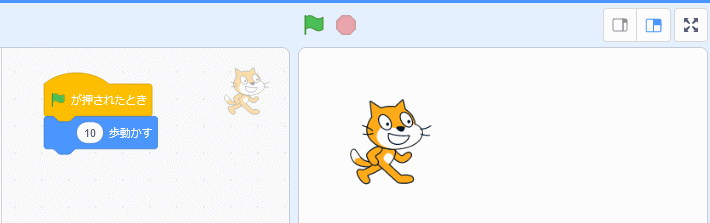
そして、旗を押してみてください。
旗を押すというのは、マウスの矢印をあわせて、マウスの左ボタンを押すのです。
そると、ネコが進みます。
何回もおすと、端(はし)まで行きます。
ドラッグを覚えよう
たとえば、はしにいったら、マウスで引きずって戻(もど)すことができます。マウスをネコに乗せて、
左クリックをしたままで、
つまりマウスでネコを押さえて、
押さえたままで動かすと、ネコが動きます。
これを、マウスのこの操作を、ドラックするといいます。
ドラックは[ひきずる]という意味です。
ドラックして,ネコを戻しましょう。
ネコを跳ね返るようにしよう
はしまでいったらもどすって不便(ふべん)です。そんなとき、プログラムでいろいろできます。
例(たと)えば、端まで行ったら跳ね返る(はねかえる)ようにできます。
[もし端についたら、跳ね返る]をさがして、くっつけましょう。
すると・・・
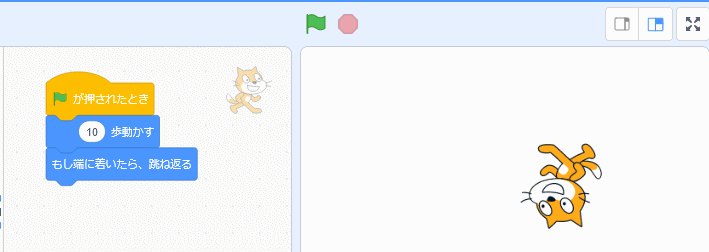
こんなふうに跳ね返ります。
プログラムはこんなふうに便利です。
でも、ひっくりかえっているよねぇ。
そんなときは、ひっくり返らないように
[回転方向を左右のみにする]を選びましょう。
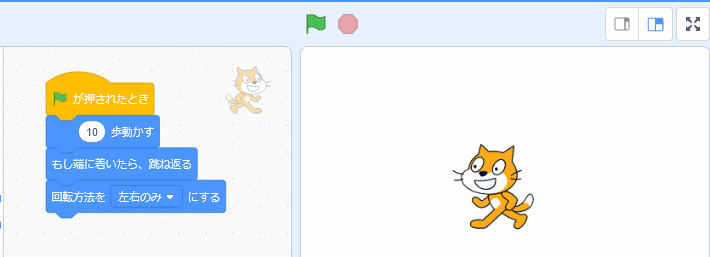
左右のみの横の▼ボタンを押すと、いろいろできるので試(ため)してみましょう。
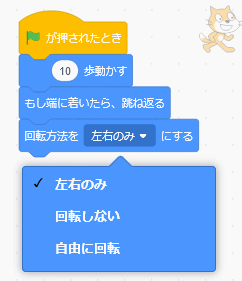
いろいろ何ができるか試してみる、冒険(ぼうけん)してみるのも大事(だいじ)です。
次進む
感想、エラー報告のお願い
ぜひ、ご協力お願い申し上げます。